iMyFone Fixppo - Corrigir problemas do iPad com um clique
Seu iPad não carrega? Não se preocupe, iMyFone Fixppo sempre oferece as soluções do iOS mais práticas e rápidas para os usuários no mundo! Apenas com um clique, seu iPad valta ao normal carregar!
Você está pronto para carregar seu iPad, mas ele decidiu fazer greve na hora do carregamento? Não entre em pânico! Vamos desvendar esse enigma eletrônico juntos.
Neste guia, mergulharemos em soluções e dicas práticas para resolver o problema do iPad não carregar. Estamos aqui para transformar esse processo em uma jornada divertida de solução de problemas. Continue lendo para descobrir como superar o dilema de que iPad não está carregando!

Catálogo [Esconder]
Por que meu iPad não carrega?
Normalmente, há dois motivos pelos quais o iPad não quer carregar: motivos externos e motivos internos 👇 :
- Cabo ou adaptador danificado: Conectores quebrados podem impedir o carregamento adequado.
- Entrada USB com problema: Confirme que a entrada USB (no iPad ou na fonte de energia) não está suja ou danificada. Problemas nessa entrada podem afetar a conexão e impedir o carregamento.
- Sistema ou aplicativos problemáticos: Verifique se o iPad está executando a versão mais recente do sistema operacional. Os bugs ou problemas de software podem afetar o carregamento. Além disso, alguns aplicativos em execução em segundo plano podem consumir energia, impedindo o carregamento eficiente.
- Problema de Bateria: Baterias desgastadas ao longo do tempo podem perder sua capacidade de reter carga. Nesse caso, pode ser necessário substituir a bateria.
O que fazer quando iPad não carrega? - Top 6 métodos
Não se preocupe quando seu iPad não carrega, reunimos os métodos mais simples e práticos com a maior taxa de sucesso na Internet para ajudá-lo a resolver rapidamente o problema do iPad não carregar em casa!
1 Corrija o problema do iPad não carregar com software de reparo sem perder dados
O primeiro método é usar um software de reparo de terceiros para consertar que o iPad parou de carregar, ele corrige rapidamente os bugs do sistema sem afetar os dados e funções do dispositivo.
Aqui recomendamos iMyFone Fixppo, um software de reparo do sistema iOS amplamente elogiado e preferido. Ele usa a mais avançada tecnologia e pode corrigir facilmente mais de 150 problemas do iOS com apenas um clique. Com ele, você não precisa se preocupar em encontrar uma oficina ou com o preço do conserto. Torne um mestre em consertos de sistema em casa!
🔥 Os recursos poderoso do iMyFone Fixppo:
- A taxa de sucesso do reparo chega a 99% e conserta facilmente o iPad não carrega mais.
- Fornece uma variedade de módulos de reparo. No modo de reparo padrão, 100% dos dados do seu dispositivo são retidos.
- É adequado para vários casos, como, iPad não liga ou iPad não atualiza, até iPad com tela branca ou tela preta, etc.
- Suporta o reparo para todos os modelos de iPhone e iPad, inclusive iOS 18/iOS 26 e iPhone 16/iPhone 17.
- Se não resolver seu problema, oferece o Suporte por 24/7 e reembolso em 30 dias.
Corrigir com um clqiue o iPad não carregar seguindo os passos abaixo:
Passo 1: Baixe e instale Fixppo no PC e abra ele. Selecione “Reparo do sistema Apple”, e "Modo Padrão".

Passo 2: Conecte seu iPad a um computador. Fixppo detectará as informações do dispositivo automaticamente. E exibirá o firmware disponível. Clique em "Download".

Passo 3: Aguarde a conclusão do processo de download. Clique em "Começar" para reparar seu iPad.

Passo 4: Apenas uns minutos, seu problema do iPad não estar a carregar será corrigido com sucesso! Agora, pode carrega seu iPad normalmente, como de costume!

🎥 Vídeo Tutorial – Assista ao vídeo abaixo para saber mais dicas de reparo do sistema iOS!
2 Verifique os acessórios de carregamento
Quando o iPad não liga e não carrega, precisa verficar se há danos no cabo de carregamento e no adaptador USB, como rompimentos ou pinos tortos. Além disso, ao usar uma tomada, verifique se a conexão entre o cabo de carregamento e a tomada está firme. A conexão estável ajuda o iPad a carregar rapidamente.
Ao mesmo tempo, limpe a porta de carregamento do seu dispositivo regularmente para garantir que não haja detritos dentro ou ao redor dele. Se sim, limpe-o.

Tips:
Um adaptador de energia USB pode ser conectado a uma tomada de parede. É melhor usar o adaptador de energia USB que acompanha o iPad.
3 Reinicie o iPad à força
Meu iPad não está carregando, como fazer? Forçar o reinício do iPad é um método muito simples e prático. Siga os passos aqui para reiniciar o iPad à força:
🔰 iPad sem botão "Home": Pressione e solte rapidamente o botão de volume mais próximo do botão Power. Pressione e solte rapidamente o botão de volume mais afastado do botão Power. Depois, mantenha pressionado o botão botão Power até que o iPad seja reiniciado.
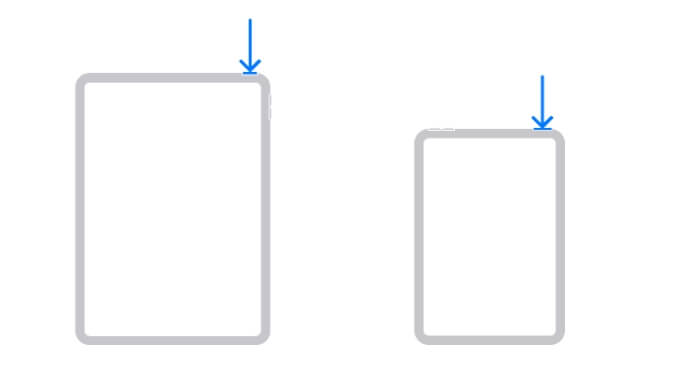
🔰 iPad com botão "Home": Mantenha pressionado o botão Power (superior ou lateral) e o botão Home até ver o logotipo da Apple. Desligue seu iPad, e ligue novamente após uns minutos.
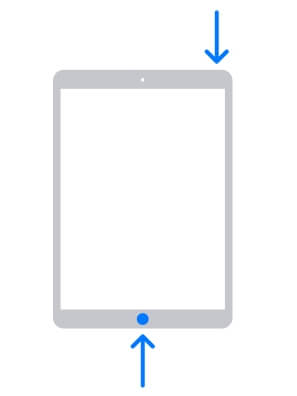
4 Mantenha seu iPad continuando carregar
Se você costuma esgotar a bateria do seu dispositivo, é muito possível que seu iPad esteja com a bateria descarregada. Então a bateria do iPad não carrega a tempo.
Você pode esperar um pouco até que o iPad carregue, cerca de meia hora a uma hora. Depois que a bateria for recarregada, seu iPad não poderá carregar normalmente.
Se ainda não resolver seu problema após meia hora a uma hora, continue ler para tentar outras soluções.
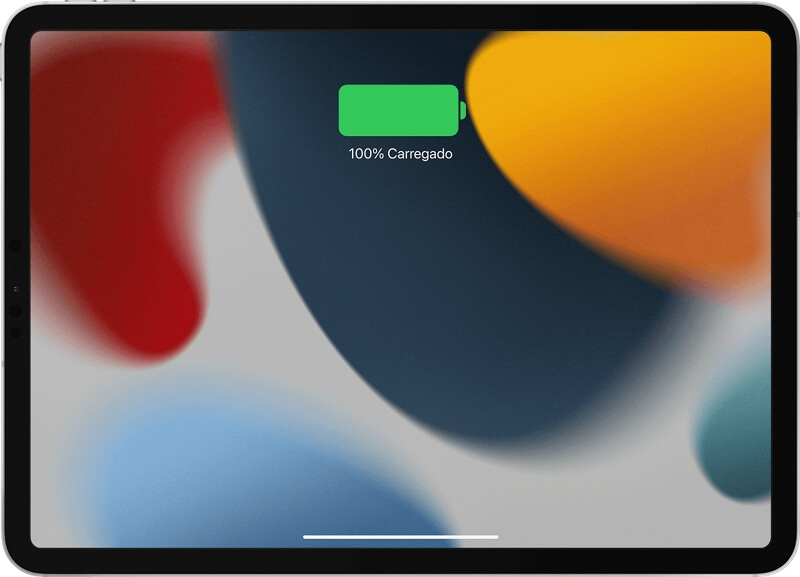
5 Atualize o sistema do iPad
Você pode autalizar seu sistema iOS para a versão mais recente. As atualizações do sistema Apple podem corrigir alguns possíveis bugs do sistema, incluindo o iPad não carrega.
Passo 1: Vá para "Ajustes" no seu iPad.
Passo 2: Toque em "Geral" e, em seguida, em "Atualização de Software".
Passo 3: Se houver uma atualização disponível, siga as instruções na tela para baixar e instalar.
Passo 4: Aguarde algum tempo para a conclusão da atualização do sistema. Isso pode demora cerca de 30 minutos ou até mais.
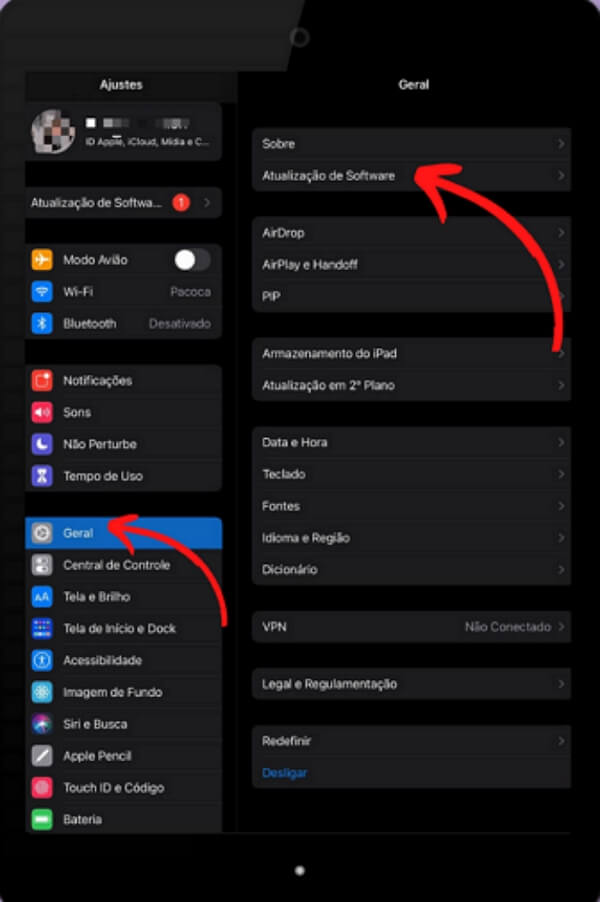
6 Redefina todos os ajustes do iPad
O último método é redefinir todos os ajustes do iPad. Muitos usuários que encontraram o problema de que o iPad não está carregando relataram que esse método é muito eficaz e seus dispositivos podem ser recarregados após a redefinição.
Mas a desvantagem desse método é que ele exclue todos os dados da no dispositivo, por favor, faça primeiro backup do iPad.
Passo 1: Vá para "Ajustes" no seu iPad, e depois "Geral".
Passo 2: Role a tela para baixo, toque em "Redefinir" Selecione "Redefinir Todos os Ajustes" e confirme a ação.
Passo 3: Digite seu senha do dispositivo, e comece a redefinição. Esse processo pode durar muito tempo, aguarde pacientemente.
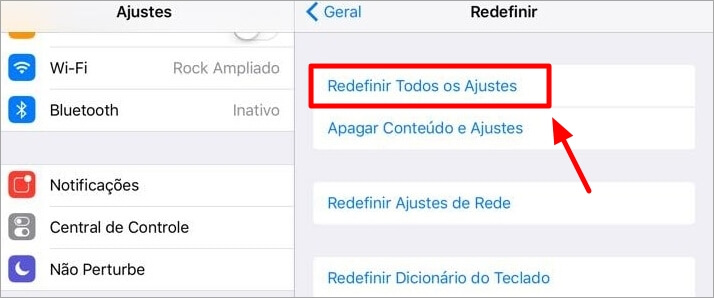
✍ Conclusão
Esperamos que, através dos métodos acima, você possa resolver rapidamente o problema do iPad não carregar. Os métodos mais eficazes na Internet estão aqui.
Se você encontrar outros problemas do iOS, não perca o iMyFone Fixppo. Ele pode não apenas corrigir o problema de carregamento do iPad, mas também reparar uma série de erros do sistema, como tela preta/tela branca, travamento e assim por diante. Agora aqui está um cupom de desconto 20%OFF para Fixppo, venha adquirir seu Fixppo pelo melhor preço!






